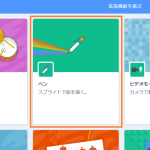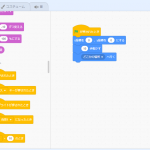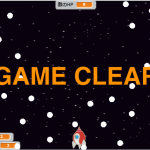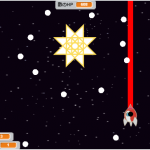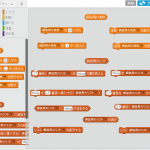今回は、「scratch 3.0」で追加されたブロックを解説していきたいと思います。
「3.0」では、全部で7種類のブロックが追加されました。
「()秒で~に行く」
「()秒で~に行く」は、指定した秒数を掛けて、指定した場所に移動するブロックです。
「動き」という種類に追加されたブロックで、
指定場所は[自分以外のスプライト][マウスカーソル][どこかの場所]の中から選択できます。
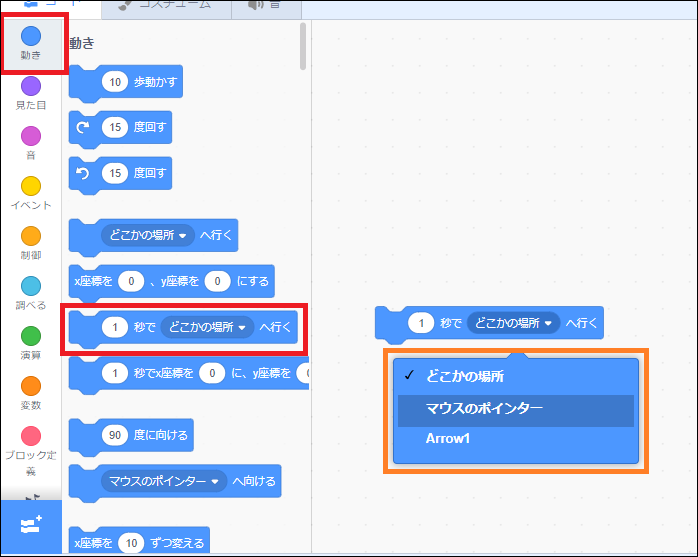
「2.0」にも、「()秒でx座標を()に、y座標を()に変える」というブロックがありますが、
座標が固定されていない対象を指定する場合には、下の画像のような工夫が必要でした。
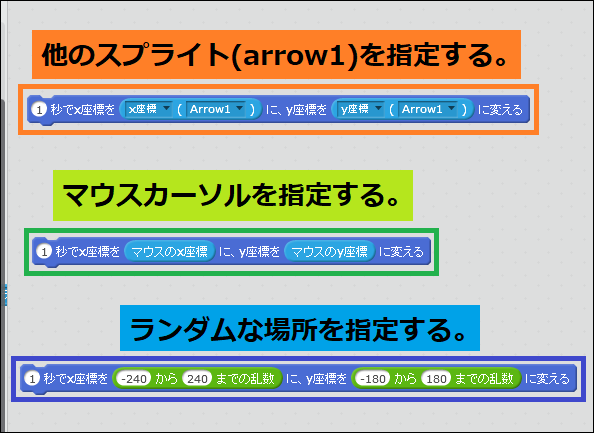
「~の効果を()にする」
「音」に追加された「~の効果を()にする」は、音の効果を入力した値に設定します。
効果は、[ピッチ][左右にパン]から選択できます。
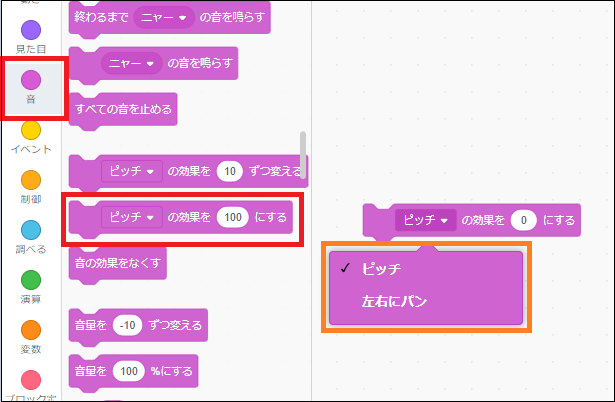
[ピッチ]とは、音の高低のことです。
0より上の数値を入力すると高くなり、0より下を入力すると低くなります。
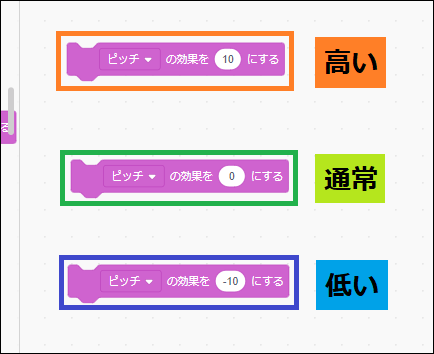
[左右にパン]は、左右で音の大きさを変更する効果です。
0より上の場合は左側の音が小さく、0より下の場合は右側の音が小さくなります。
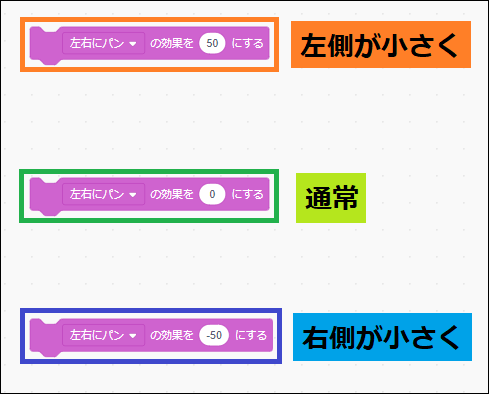
「~の効果を()ずつ変える」は、音の効果を数値の分だけ変更するブロックです。
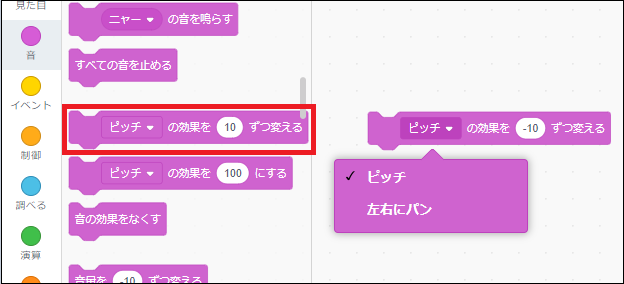
これらのブロックの効果は、「音の効果をなくす」で元に戻すことができます。
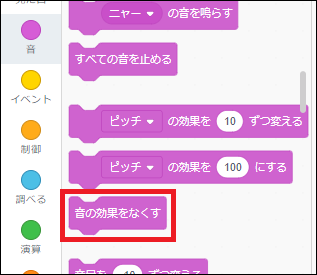
「次の背景にする」
「見た目」に追加された「次の背景にする」は、次の番号の背景に変更するブロックです。
「2.0」では、[ステージ]だけに用意されていたブロックですが、スプライト側でも使用できるようになりました。
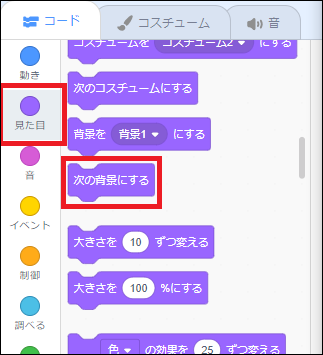
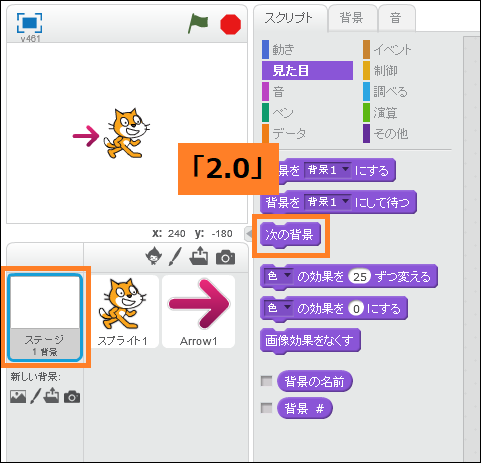
「~に~が含まれる」
「演算」にある「~に~が含まれる」は、入力した内容の中に指定した文字がある時を条件にします。
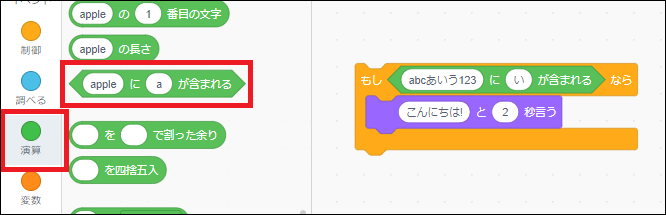
同音異字や全角・半角などは区別されますが、
ローマ字の大文字と小文字は同じ扱いになるので気を付けましょう。
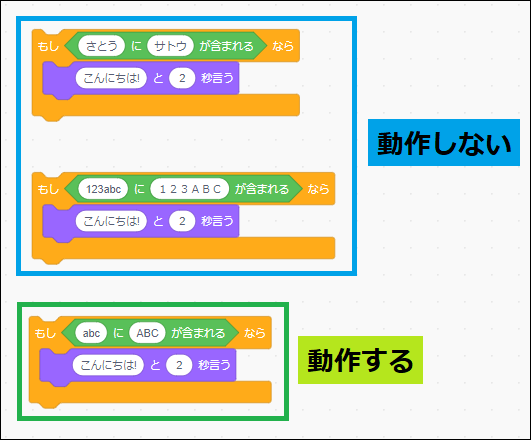
「(リスト)中の~の場所」
「(リスト)中の~の場所」は、選択したリストの中にある[文字列]の位置を、
他のブロックの入力欄に指定するためのブロックです。
「変数」で[リスト]を作成すると、使用できるようになります。
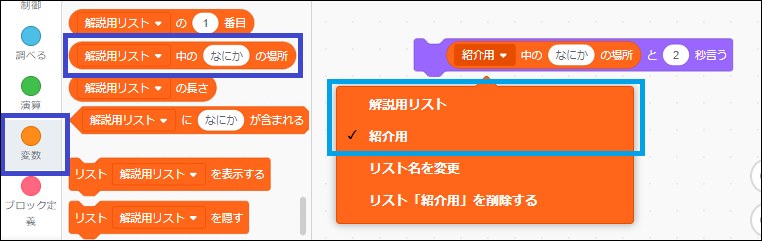
[文字列]の位置は、リストの左側にある番号(水色の枠内)で指定されます。
同じ内容の[文字列]が複数ある場合は、最上部にある数値が指定されます。
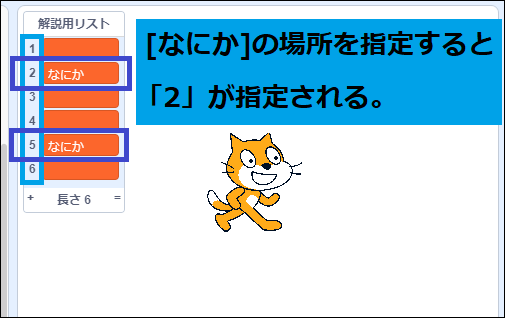
次回
今回は、「scratch 3.0」で追加されたブロックの解説をしました。
追加されたブロックを使用することで、「2.0」までのブロックでは手間の掛かったスクリプトも簡単に作成することができます。
次回は、「3.0」で機能が変更されたブロックの解説をしていきます。